Работният плот на MATE е наличен на всички основни дистрибуции на Linux (включително Ubuntu). В тази статия ще проверим как да инсталираме работния плот на MATE на Ubuntu 20.04.
MATE Desktop на Ubuntu 20.04
Ubuntu се предлага с десктоп GNOME по подразбиране. Можете обаче да разтърсите каквато и да е работна среда на работния плот. Работният плот на MATE може да съществува заедно с GNOME. Можете да играете помежду им без проблем.
Потенциалният проблем с наличието на множество работни среди е стабилността. В някои ситуации наличието на множество среди на работния плот може да счупи определени критични за системата файлове, причинявайки всякакви проблеми и проблеми, които могат значително да попречат на вашия опит. Това обаче е рядко нещо в наши дни.
В случая с Ubuntu има два начина да се насладите на работния плот на MATE. Първо, като извършите нова инсталация на Ubuntu MATE. Второ, вземете работния плот на MATE от сървъра за пакети.
Готов? Да скочим направо в него!
Инсталирайте Ubuntu MATE
Това ще извърши чиста инсталация на Ubuntu MATE. Ако трябва да го направите, продължете с този метод. В противен случай горещо препоръчвам да НЕ следвате този, тъй като ще струва много. Трябва да отделите време за преконфигуриране на цялата система. Така че, уверете се, че усилието си заслужава времето.
Инсталирането на Ubuntu MATE не е нищо по-различно от инсталирането на основния Ubuntu. Единствената разлика е, че вместо GNOME той използва работния плот MATE. Инсталационните стъпки са горе-долу идентични с класическата инсталация на Ubuntu. Да започваме.
Вземете най-новия Ubuntu MATE ISO.
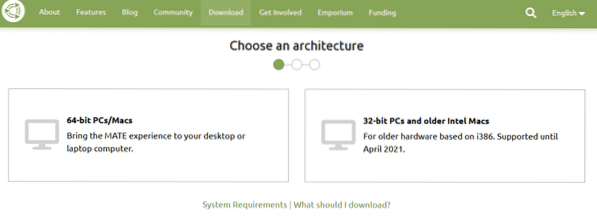
Направете стартиращ носител от ISO и го заредете.
Щракнете върху „Инсталиране на Ubuntu MATE“.
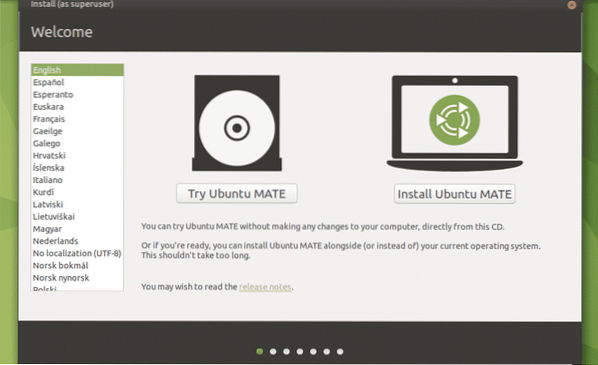
Нека да преминем през останалите стъпки за инсталиране. Всички те се обясняват, така че не мисля, че е необходимо някакво обяснение.
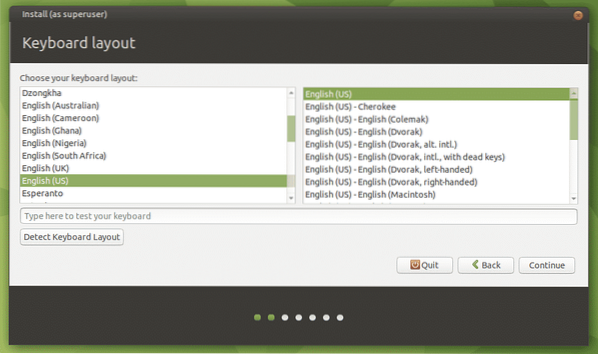
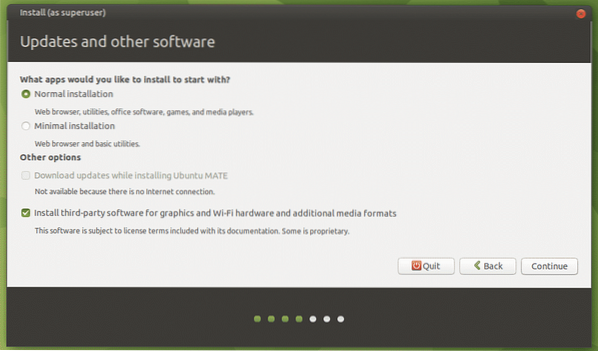
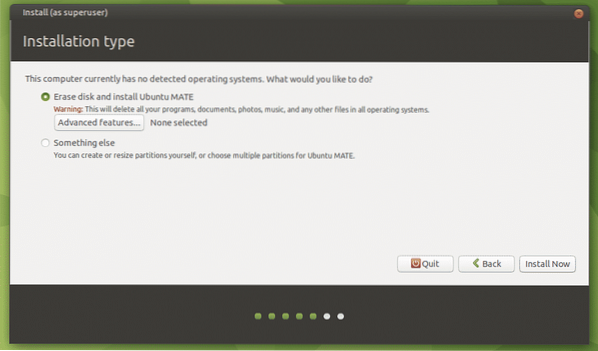
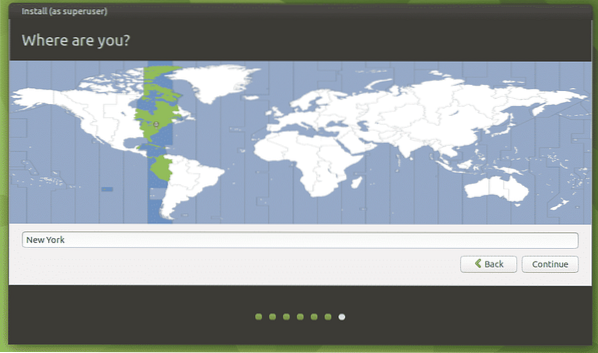
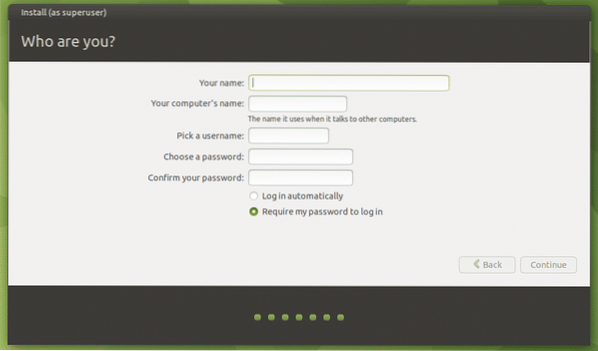
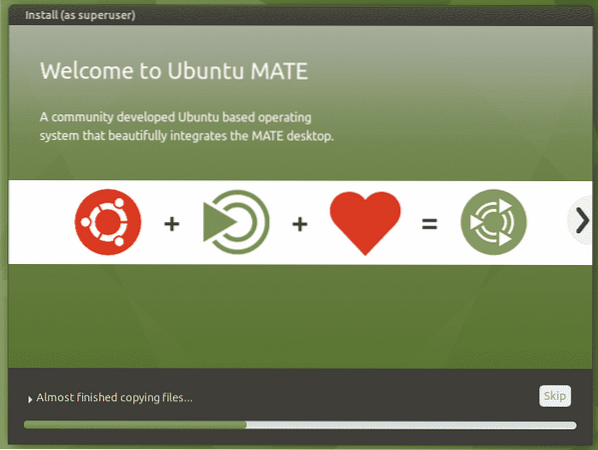
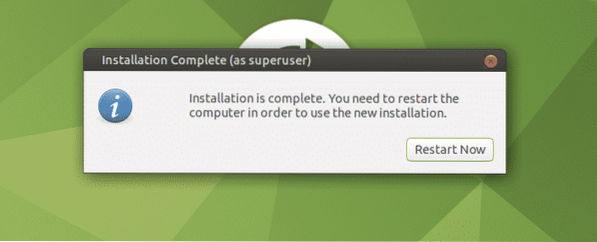
След като инсталацията приключи, рестартирайте системата, задействайте терминала и изпълнете следната команда.
$ sudo apt update && sudo apt upgrade -y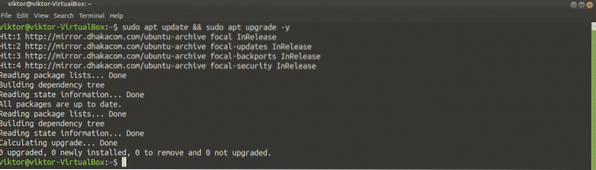
Voila! Ubuntu MATE е готов да се наслаждава!
Инсталирайте работния плот на MATE на Ubuntu
Този метод ще работи не само на ванилия Ubuntu, но и на всички вкусове на Ubuntu (Xubuntu, Lubuntu, Kubuntu и Ubuntu Budgie и т.н.). Работният плот на MATE е директно достъпен от сървъра за пакети. Всичко, от което се нуждаете, е да изпълните няколко APT команди.
Задействайте терминала и кажете на APT да инсталира работния плот на MATE.
$ sudo apt update && sudo apt install ubuntu-mate-desktop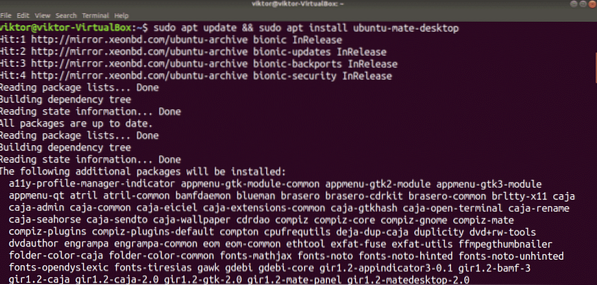
В средата на инсталацията ще се появи конфигурацията на lightdm. Работният плот на MATE използва lightdm като мениджър на дисплея, затова препоръчвам да го използвате, за да получите пълното изживяване. Натиснете „Enter“, за да продължите.
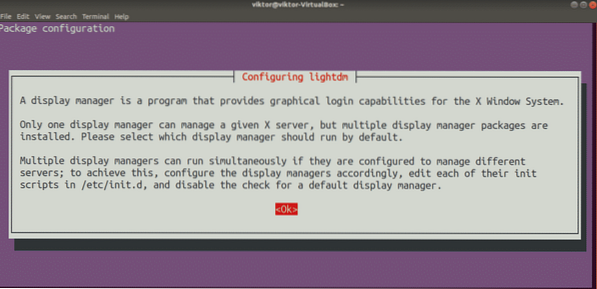
Изберете lightdm като мениджър на дисплея по подразбиране.
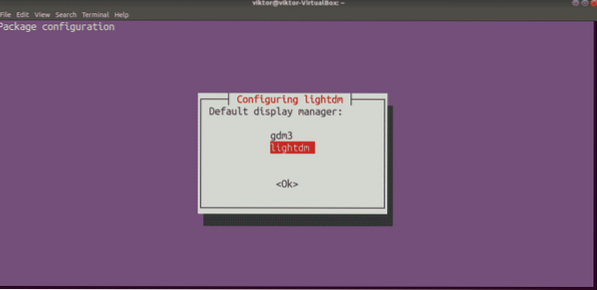
Инсталацията ще продължи. Ще отнеме известно време, за да завършите процеса.
Рестартирайте системата след приключване на инсталацията. Можете да се измъкнете, като излезете от текущата сесия, но рестартирането, по мое мнение, е просто по-добро.
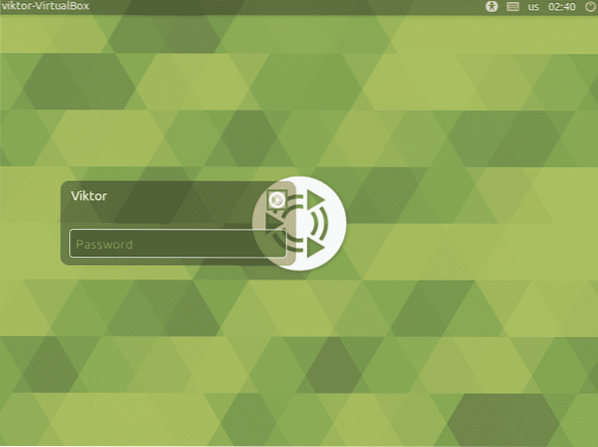
Voila! Успешно инсталирахме работния плот на MATE! За да сте сигурни, щракнете върху малката икона MATE след потребителския акаунт и се уверете, че е избран MATE.
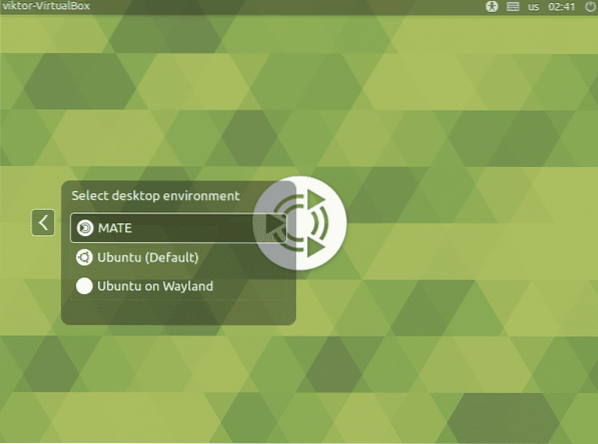
Работният плот на MATE е готов за работа!
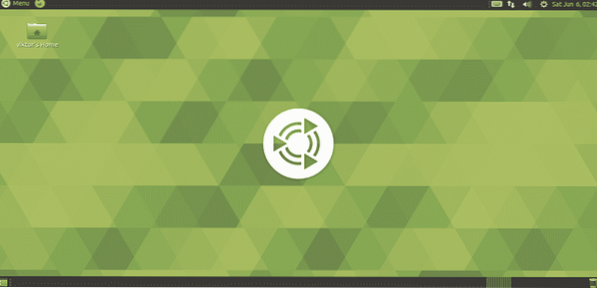
Персонализирайте работния плот на MATE
Докато работният плот по подразбиране на MATE е добре, можете да го подправите с различни ощипвания. MATE е много персонализиран работен плот, точно както всяка друга модерна работна среда. Има някои наистина мощни инструменти за по-лесно персонализиране. Нека ги проверим!
Контролен център на MATE
MATE Control Center е централизирано място за контрол на почти всички аспекти на системата. По подразбиране се предлага с работния плот MATE. Можете обаче да го инсталирате отделно от сървъра за пакети.
$ sudo apt update && sudo apt install mate-control-center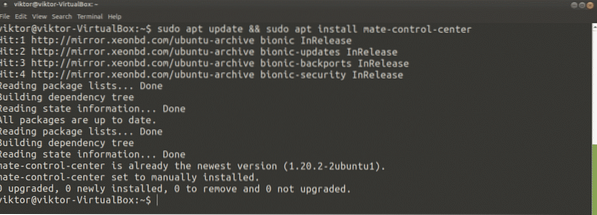
За да го стартирате, потърсете “Control Center” в менюто.
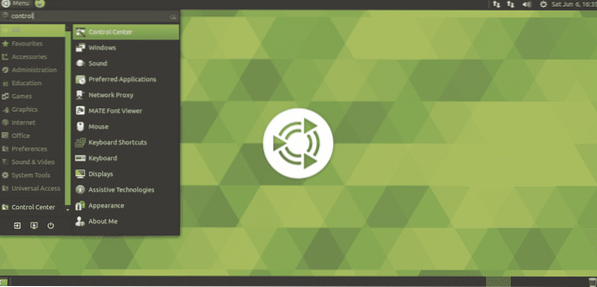
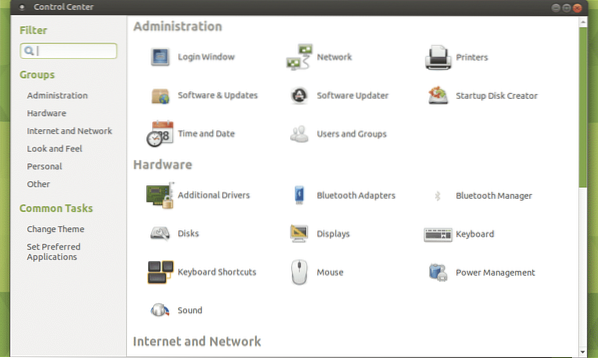
Инструмент за настройка на MATE
Подобно на GNOME Tweaks, това е малка помощна програма, която предлага фин контрол върху средата MATE. Използвайки MATE Tweak Tool, можете да конфигурирате икони на работния плот и различни ощипвания на интерфейса (контекстно меню, лента с инструменти, икони и други).
MATE Tweak Tool също се предлага с десктоп MATE по подразбиране. За да го стартирате, изпълнете следната команда.
$ mate-tweakАко искате да извършите бързо стартиране, натиснете “Alt + F2” и въведете командата.
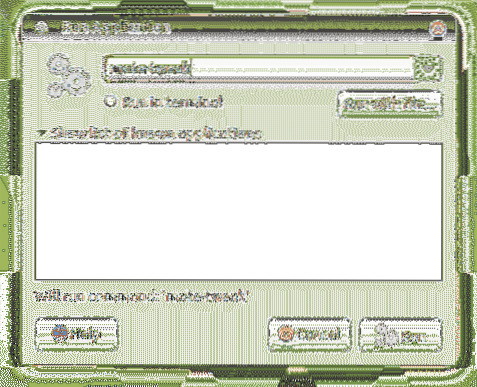
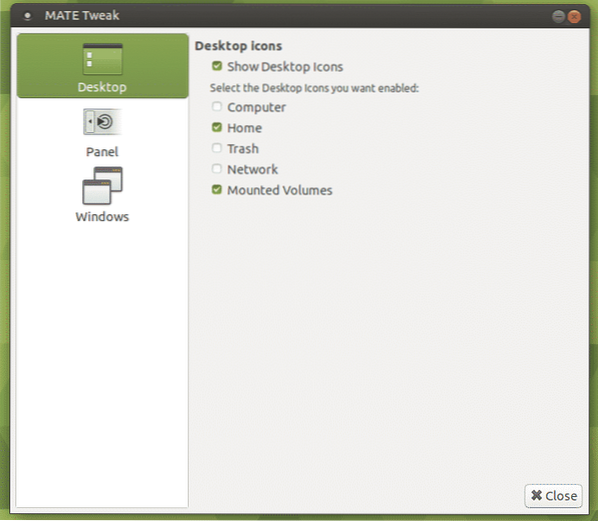
Финални мисли
Инсталирането на работния плот на MATE на Ubuntu е проста работа. Можете да опитате и двете.
Били ли сте някога в Raspberry Pi? Малката машина е доста гъвкава. Можете дори да инсталирате Linux на Raspberry Pi и да го използвате като преносим компютър! Погледнете как да инсталирате Ubuntu MATE на Raspberry Pi.
Наслади се!
 Phenquestions
Phenquestions


